Cómo guardar una imagen WebP en formato JPG o PNG en Windows 11
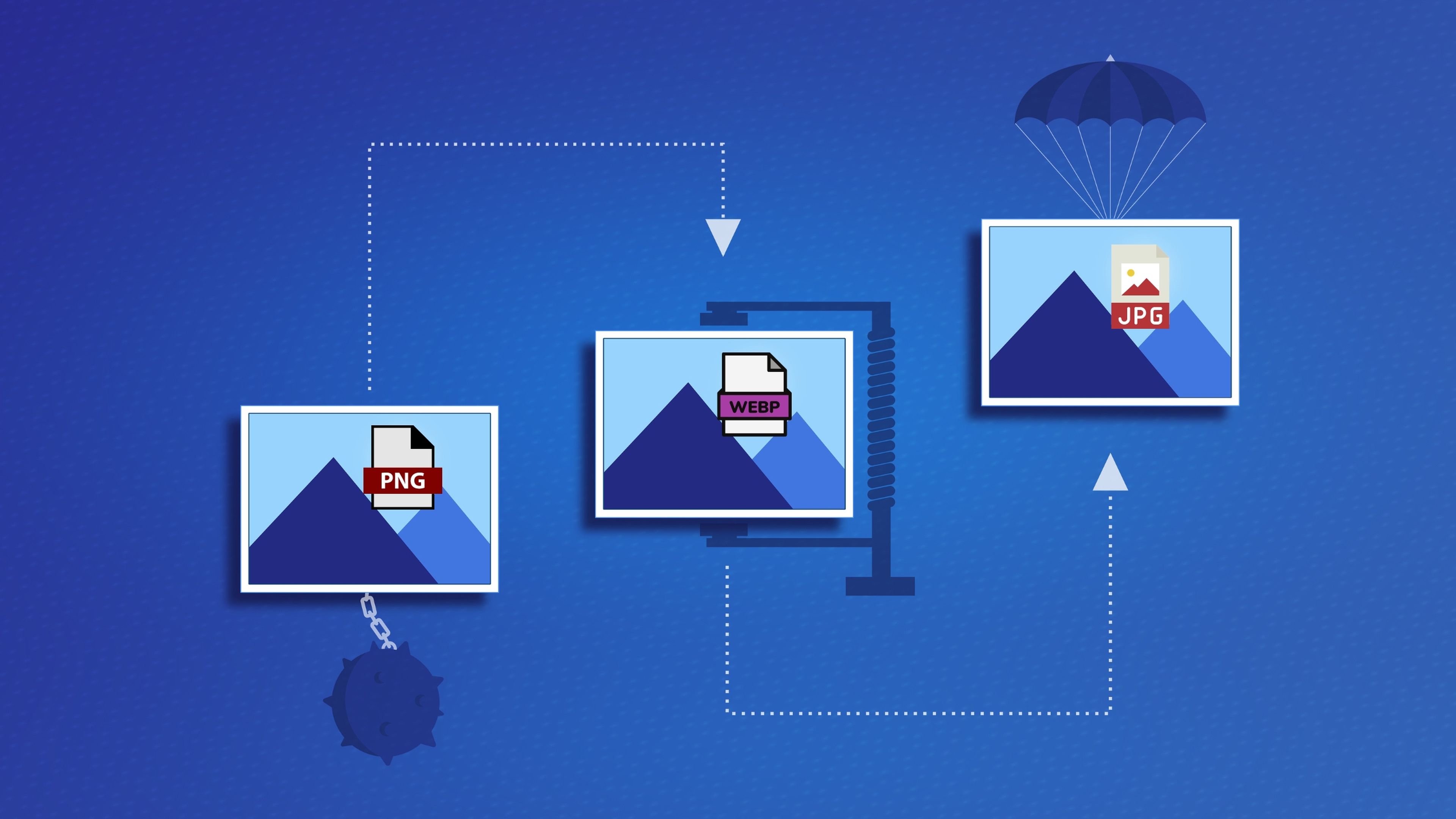
Gettyimages
- Convertir una imagen WebP a los formatos tradicionales JPG o PNG es un proceso muy sencillo.
- Lo puedes hacer en segundos y sin instalar ningún programa en tu ordenador.
Seguro que alguna vez has descargado una imagen de internet y te has encontrado con la sorpresa que tiene la terminación WebP. Un formato desarrollado por Google que se ha vuelto cada vez más popular.
Utiliza algoritmos avanzados que permiten una compresión más eficiente de las imágenes, lo que da como resultado en archivos de menor tamaño sin comprometer la calidad visual.
Esto lo hace ideal para su uso en le diseño web, donde la velocidad de carga de las páginas es crucial para un mejor posicionamiento en los buscadores, sobre todo en Google o Bing.
Cabe señalar que en comparación, el formato JPG también ofrece una compresión eficiente, pero a menudo con una pérdida en la calidad, especialmente en imágenes con muchos detalles.
Por otro lado, el formato PNG es conocido por su capacidad para preservar la calidad de la imagen sin pérdida de datos, pero a costa de un mayor tamaño de archivo.
En este sentido, si quieres convertir o guardar una imagen WebP en formato JPG o PNG, puedes hacerlo fácilmente en Windows 11, y lo mejor de todo es que no necesitas instalar nada en el ordenador.
Cómo convertir una imagen WebP a JPG o PNG
Existe un método para convertir cualquier foto que esté en formato WebP a un formato más tradicional, como JPG o PNG. Para ello, todo lo que necesitas es una extensión para tu navegador Google Chrome o Edge llamada Guardar como JPG/PNG/WebP.
Esta herramienta te permite convertir imágenes directamente desde el navegador, sin necesidad de descargarlas y convertirlas manualmente. Una vez instalada, simplemente haz clic derecho en la imagen WebP que deseas guardar y selecciona la opción Guardar imagen como JPG/PNG en el menú contextual.
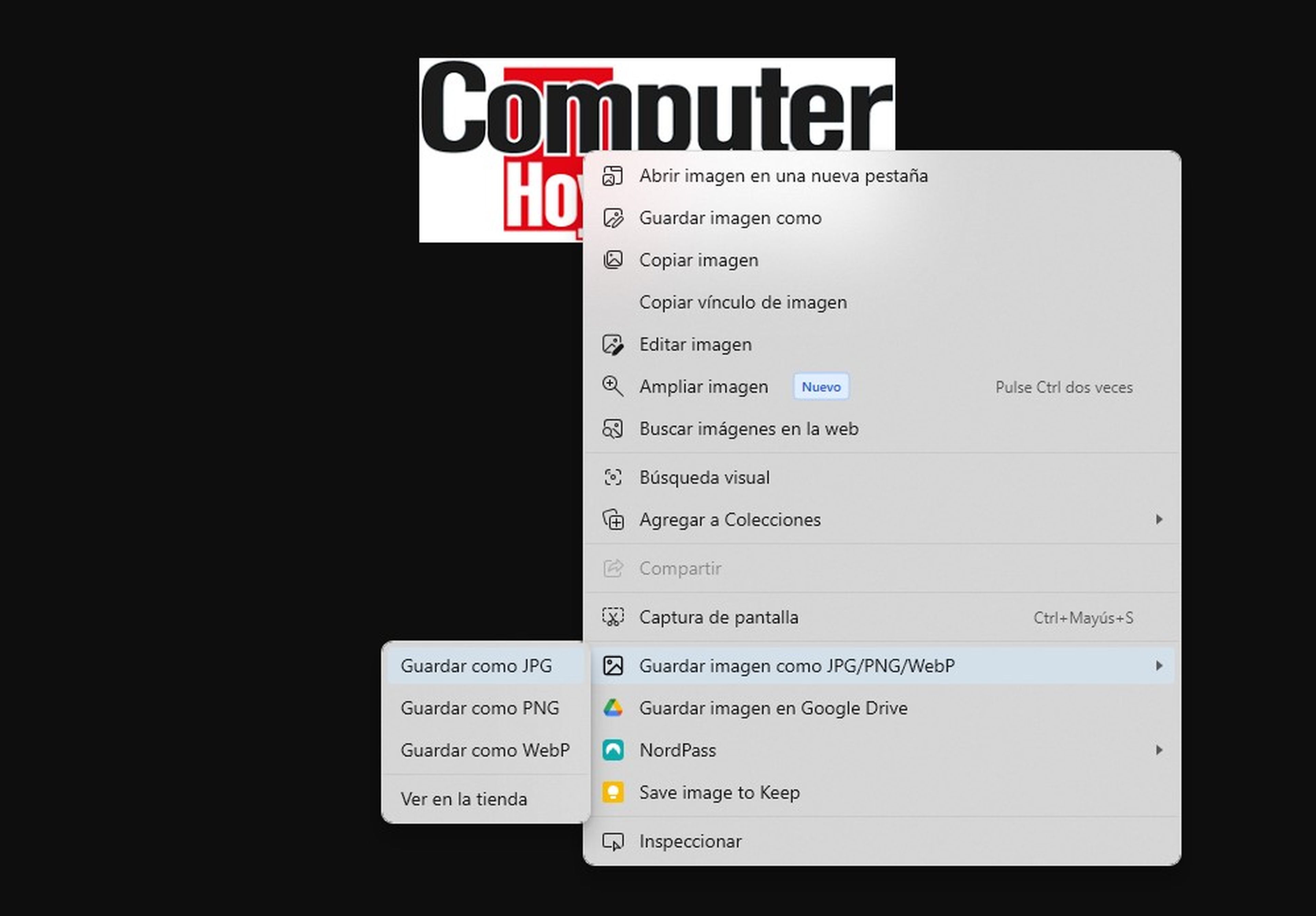
Computer Hoy
Luego elige el formato en el que deseas guardar la imagen y ¡listo! Ya tendrás la foto en el formato deseado, lista para ser editada con algún programa de edición en Windows 11 o compartirla en redes sociales.
Hay otro método igual de sencillo y que no requiere de la instalación de ninguna extensión. Puedes convertir cualquier imagen WebP a JPG en Windows 11 a través del popular Paint. El procedimiento es más fácil de lo que parece.
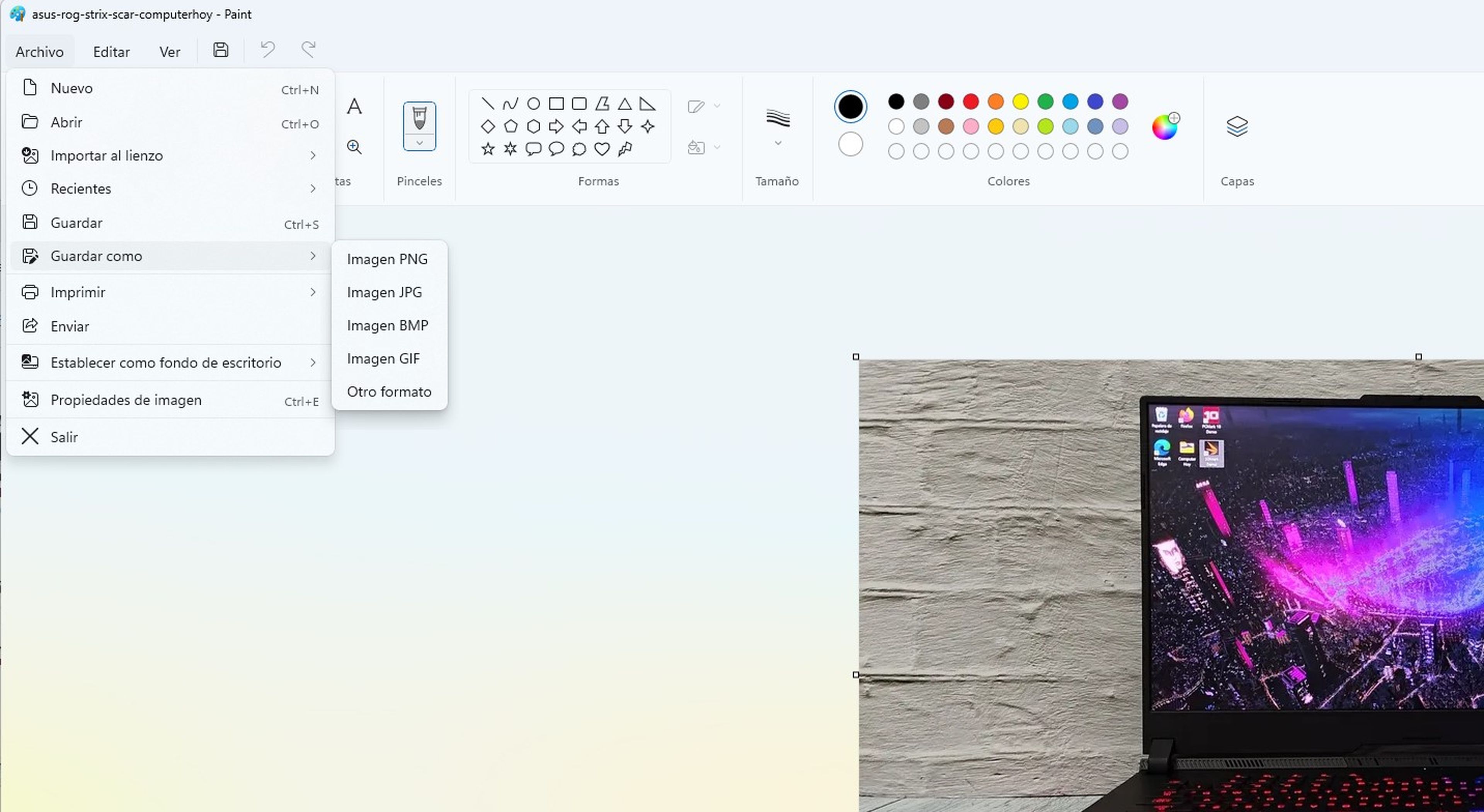
Computer Hoy
Haz clic derecho en la imagen descargada y en la opción Abrir con y elige Paint. Ahora, en el menú superior, pulsa sobre Archivo y Guardar como, selecciona el formato de tu preferencia, como JPG, PNG e incluso BMP o GIF.
Aunque el formato WebP tiene muchas ventajas, es posible que necesites convertirlo a JPG o PNG en algunas ocasiones. Con los métodos descritos en este artículo, podrás hacerlo de forma rápida y sencilla.
Otros artículos interesantes:
Descubre más sobre Juan Manuel Delgado, autor/a de este artículo.
Conoce cómo trabajamos en Computerhoy.
